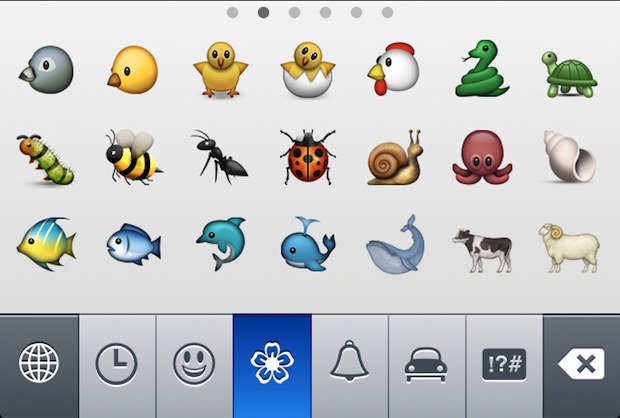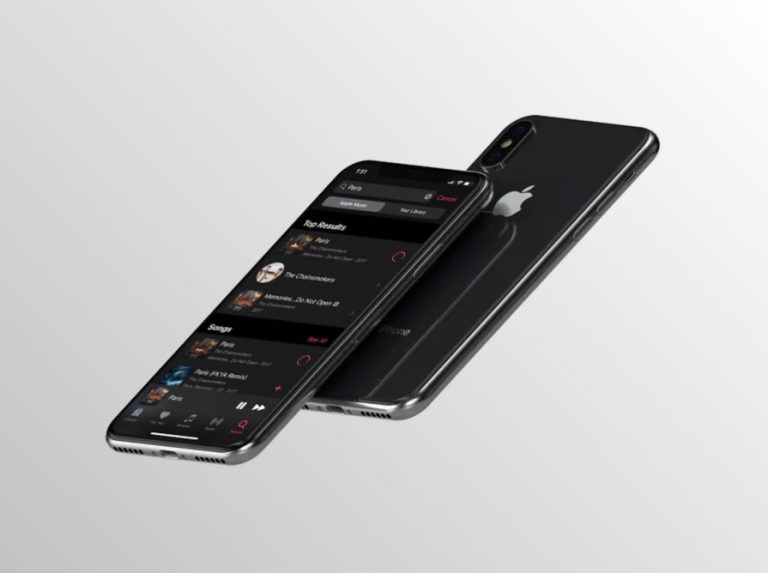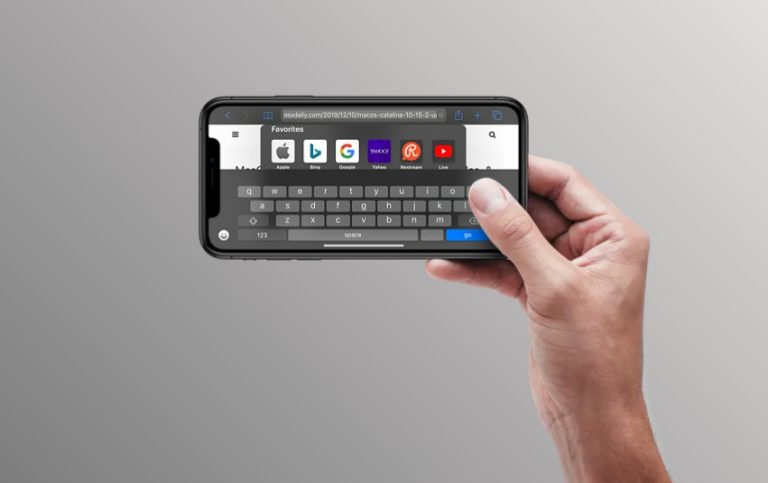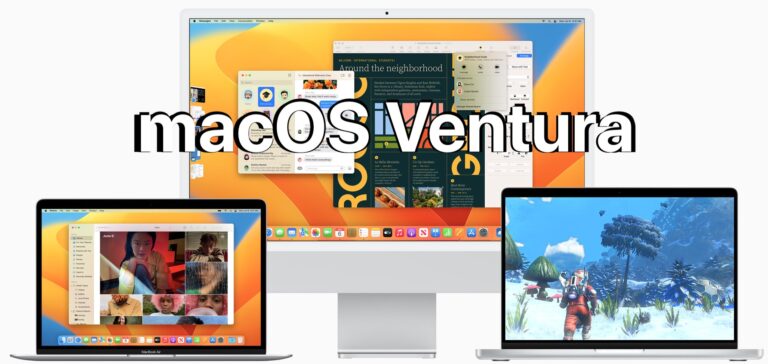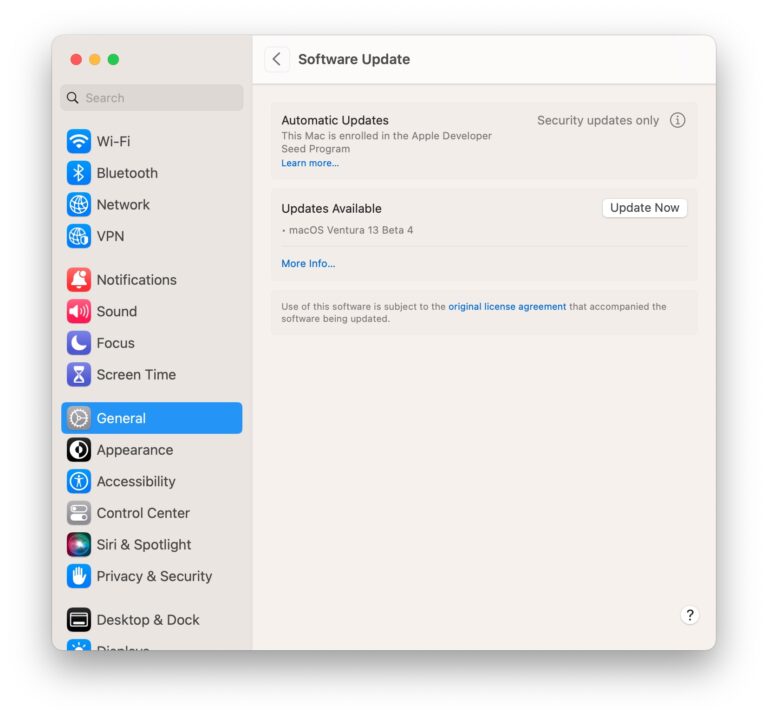9 советов по обеспечению безопасности в Интернете с вашим iPhone, Mac или iPad
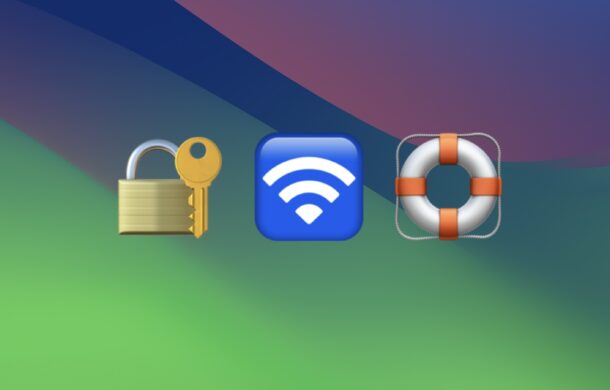
Обеспечение безопасности в Интернете с помощью устройств Apple требует постоянных усилий, поэтому важно сохранять бдительность и быть в курсе потенциальных угроз и рисков. Хотя Mac, iPhone и iPad, как правило, гораздо более безопасны, чем их аналоги-конкуренты, это не означает, что вы должны полностью игнорировать риски для вашей личной информации, логинов, конфиденциальности и общей безопасности.
Мы рассмотрим шесть важных советов, которые следует помнить, когда вы находитесь в сети со своим Mac, iPhone или iPad, чтобы обеспечить безопасность себя и своих устройств.
1. Регулярно устанавливайте обновления программного обеспечения.
Выработайте привычку регулярно устанавливать обновления программного обеспечения как для вашей операционной системы, так и для ваших приложений.
Программы для Windows, мобильные приложения, игры - ВСЁ БЕСПЛАТНО, в нашем закрытом телеграмм канале - Подписывайтесь:)
Почти каждое обновление системного программного обеспечения iOS, macOS и iPadOS содержит исправления и исправления безопасности, помогающие защитить вас от потенциальных угроз, поэтому своевременное обновление системного программного обеспечения является важнейшим компонентом безопасности в Интернете.
Точно так же не менее важно поддерживать ваши приложения и веб-браузеры в актуальном состоянии с последними доступными версиями.
Если вы не знакомы с шагами по обновлению системного программного обеспечения вашего iPhone или iPad, вы можете прочитать здесь, но в основном это просто вопрос «Настройки»> «Основные»> «Обновление программного обеспечения».
И если вы не знакомы с обновлением системного программного обеспечения в MacOS, вы можете прочитать, как это сделать, здесь, что в основном также происходит в «Системные настройки / настройки»> «Основные»> «Обновление программного обеспечения».
Приложения можно обновлять непосредственно через App Store на вашем устройстве или компьютере, а иногда и непосредственно из самого приложения (например, с помощью таких браузеров, как Chrome, Brave, Firefox и т. д., или таких приложений, как Zoom).
2. Используйте надежные и уникальные пароли
Важно использовать надежные и уникальные пароли для каждого веб-сайта, службы и/или приложения, которые вы используете.
В частности, вы хотите убедиться, что пароль к вашему Apple ID и вашему основному адресу электронной почты особенно надежен и уникален, потому что доступ к этим логинам — это дверь во весь ваш онлайн-мир.
Старайтесь также не использовать пароли повторно. Мы все виноваты в этом, и его гораздо легче запомнить, но повторное использование пароля считается рискованным, потому что, если в одном из сервисов, которые вы используете, произошла утечка данных и этот пароль просочился, теперь ваш пароль известен для всех остальных сервисов. или веб-сайт, к которому вы обращаетесь.
Конечно, запоминание множества надежных уникальных паролей может быть проблемой для многих из нас, поэтому следующий совет…
3: Используйте менеджер паролей
Жонглировать десятками уникальных сложных паролей может быть сложно, поэтому использование чего-то вроде iCloud Passwords и iCloud Keychain — отличный выбор.
Связка ключей iCloud не только может генерировать сложные случайные пароли для каждого сайта и приложения, которые вы используете, но также сохраняет все эти пароли в центральном месте, к которому вы можете легко получить доступ с любого из ваших устройств Apple.
Существуют и другие менеджеры паролей, но если вы уже используете iCloud, почему бы не упростить его и не использовать iCloud Keychain?
4. Используйте двухфакторную аутентификацию (2FA)
Убедитесь, что вы включили двухфакторную аутентификацию для своего Apple ID, основного адреса электронной почты и, честно говоря, для любой другой учетной записи, которая ее поддерживает.
Двухфакторная аутентификация предназначена для добавления дополнительного уровня безопасности, который требует вторичного шага проверки в виде кода, который обычно отправляется на ваш телефон или другие устройства всякий раз, когда вы входите в систему (особенно с нового устройства). . Идея заключается в том, что злоумышленникам будет сложнее получить доступ к вашим учетным записям, даже если у них есть ваш пароль.
5: Будьте осторожны со схематичными ссылками и веб-сайтами
Вам следует избегать нажатия на какие-либо сомнительные или подозрительные ссылки, особенно если они приходят к вам из неизвестного источника или необычным или нехарактерным образом от кого-то из ваших знакомых.
Точно так же избегайте посещения подозрительных веб-сайтов в более темных сторонах сети и, конечно же, не устанавливайте какой-либо случайный мусор, который они пытаются навязать вам, когда и если вы посещаете их. Распространение нежелательного ПО печально известно на многих популярных «загрузочных» сайтах, а также на многих веб-сайтах, посвященных взрослой тематике. Никогда не устанавливайте ничего с любого из этих типов веб-сайтов.
6: Будьте осторожны с вложениями электронной почты
Подобно тому, как вы избегаете отрывочных веб-сайтов и ссылок, вы также должны избегать любых отрывочных или сомнительных вложений электронной почты.
Проверяйте подлинность и источник любого отправителя электронной почты, прежде чем открывать любой документ или файл, отправленный им.
Не открывайте вложения и не загружайте вложения от неизвестных отправителей.
Будьте особенно осторожны с ненадежными вложениями, которые содержат ZIP-файлы, PDF-файлы, приложения, исполняемые файлы, сценарии, документы или подобные вещи, поскольку они могут содержать вредоносное ПО, нежелательное ПО, трояны, майнеры и другой мусор, который вам абсолютно не нужен. компьютер или устройства.
Если кто-то, кого вы знаете, присылает вам по электронной почте документ или файл, а вы этого не ожидали, и не сразу понятно, что это такое, вы можете обратиться к нему напрямую и спросить, что это за файл, прежде чем открывать это.
7. Игнорируйте страшные всплывающие окна и оповещения из Интернета
Мы все видели их; вы, как обычно, просматриваете веб-страницы, и вдруг на вашем экране появляется какое-то всплывающее окно с тревожным сообщением, которое выглядит полуофициальным и говорит что-то вроде «Внимание: на вашем компьютере вирус! Установите это антивирусное программное обеспечение прямо сейчас, чтобы очистить свой компьютер!» – не ведитесь, это развод.
Точно так же вы можете столкнуться с некоторыми очень неряшливыми рекламными объявлениями, которые пытаются напугать вас такими вещами, как «Предупреждение: у вашего компьютера проблема, позвоните по этому номеру технической поддержки, чтобы исправить это!» и если вы ошибетесь, позвонив по указанному номеру, вы обычно подключены к какой-то грязной телефонной ферме в развивающемся мире, где вам говорят, что ваш компьютер взорвется на бесконечные куски, если вы не дадите им свою кредитную карту. номер – опять же, не ведитесь, это развод.
Если вы видите устрашающие всплывающие окна или предупреждения, когда вы находитесь в Интернете, в 99,999% случаев это неправомерно, вместо этого обычно это какая-то чрезмерно агрессивная реклама или нежелательное ПО, и вы можете спокойно их игнорировать.
Если вы видите какое-то оповещение или предупреждение и вас беспокоит, является ли оно законным или нет, часто лучше всего закрыть это окно, а затем вернуться к совету № 1: найдите доступные обновления программного обеспечения. на вашем устройстве и установить их прямо туда.
8. Остерегайтесь общедоступных сетей Wi-Fi
Будьте осторожны при использовании общедоступных сетей Wi-Fi и, в идеале, избегайте финансовых транзакций или доступа к конфиденциальной информации в общедоступной сети Wi-Fi.
Многие общедоступные сети Wi-Fi небезопасны и не требуют паролей для подключения, что означает, что они не являются зашифрованными сетями, и любые данные, которые передаются между вами и внешним миром при использовании открытой сети Wi-Fi, потенциально могут быть перехвачены и подслушал.
Если вы используете общедоступную сеть Wi-Fi, убедитесь, что веб-сайты, которые вы посещаете, зашифрованы и используют HTTPS (они будут иметь небольшой логотип замка рядом с URL-адресом в адресной строке), когда это возможно — это хороший совет в целом , даже для защищенных сетей.
Вы также можете рассмотреть возможность использования доверенной VPN (виртуальная частная сеть) при использовании общедоступного Wi-Fi или если вы путешествуете и вам нужно использовать много общедоступных точек доступа. VPN при правильной настройке будет туннелировать ваш трафик через зашифрованную VPN, предоставляя вам дополнительную защиту, которую сеть может не обеспечить.
Другой вариант; используйте функцию «Персональная точка доступа» вашего iPhone вместо общедоступной сети Wi-Fi, чтобы поделиться сотовой связью вашего iPhone с вашим Mac или iPad.
9: Сделайте резервную копию ваших устройств
Настоятельно рекомендуется выполнять резервное копирование iPhone или iPad в iCloud и резервное копирование Mac в Time Machine.
Резервные копии гарантируют, что вы сможете восстановить свои данные в случае, если что-то пойдет не так, потеря устройства, поломка устройства или компьютера, сбой обновления программного обеспечения или любой другой несчастный случай.
Не пропускайте резервное копирование своих устройств, так как невыполнение этого требования может привести к безвозвратной потере данных.
–
У вас есть какие-либо другие советы или рекомендации по улучшению вашей онлайн-безопасности и обеспечению безопасности в Интернете? Поделитесь ими в комментариях!
Программы для Windows, мобильные приложения, игры - ВСЁ БЕСПЛАТНО, в нашем закрытом телеграмм канале - Подписывайтесь:)